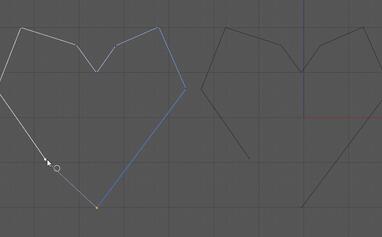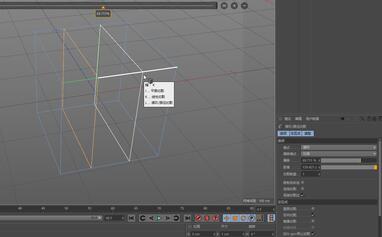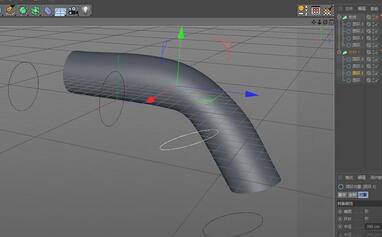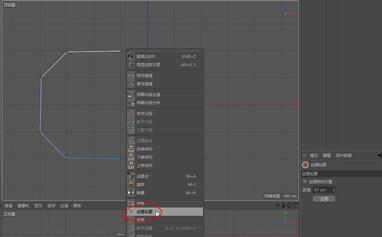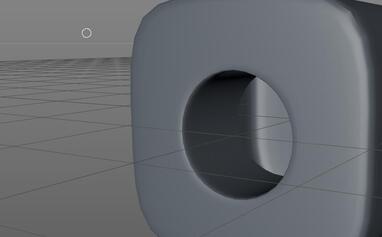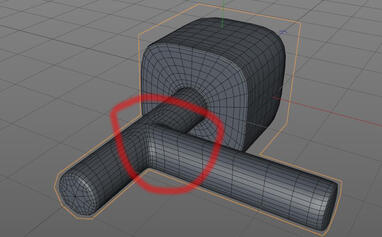-
CINEMA 4D入门 (52):C4D 画笔样条spline 使用技巧(2) 闭合、断开、合并、焊接样条
闭合样条: 通过上一节,我们绘制的心型,细心的小伙伴可能已经发现,这个样条并没有闭合。 如果样条没有闭合的情况下,我们使用挤压工具等操作就可能会出现各种问题,那么怎么将样条闭合呢? 闭合曲线: 方法一:我们可以通过使用画笔工具,先将鼠标移动到节点上,当节点变成白点的时候,点击画笔工具,会自动连接节点并继续绘制, 然后移动鼠标到结束的店上,光标 -
CINEMA 4D入门 (59):C4D 画笔样条spline 使用技巧(9) 平滑 / 排齐
平滑工具,就是通过添加点,并将点转换成曲线锚点,将线段进行平滑。 操作就不多说了,选中需要平滑的线段节点,然后选择平滑工具,在视图中拖动左键。 值得一提的是,在画笔工具也为我们提供了平滑样条的工具,也是非常神奇,而且属性面板中提供了很多的功能,大家可以自己研究一下哈! 排齐工具就是将多个线段内的点,排成一条直线,大家自己操作试试吧! -
Vittorio Lippolis创意作品:简单的C4D人偶模型,也能演绎动人的作品!
本套作品来自国外大神 Vittorio Lippolis,他只是使用了很简单常见的人偶模型,却照样能演绎出动人的作品,就像被赋予了生命一般,不信大家来看看吧! -
HDRI贴图:30个GSG摄影棚照明区域灯光纹理贴图 Greyscalegorilla Area Light Maps 免费下载
软件简介 这是 Greyscalegorilla 灰猩猩出品的一套室内摄影棚环境渲染灯光 C4D 预设,对区域灯光进行纹理处理从未如此简单。高动态范围光照贴图可以通过 HDRI Link 为您提供具有逼真的反射效果的专业工作室灯光。包含内容:30 HDRI 区域贴图、2K 分辨率 EXR 文件– HDRI Link Ready、柔光箱、Kino Bank、Quasar、单芯片 LED、LED 面板、环形灯、Leko 菲涅耳、反光板、雨伞、金属、斑点、渐 -
CINEMA 4D入门 (62):C4D 建模基础 切刀工具 - 循环切刀
切刀工具可以说是 C4D 的一大特色,也是 C4D 建模中非常常用的功能之一。 切刀工具的快捷键是 K 循环切刀是 K~L 线性切刀是 K~K PS:使用切刀需要将模型转为可编辑模式(C),同时将操作模式改为线模式。 这里为了方便演示,我们将模型以线条模式显示,在使用的时候,将切刀放置到需要切割的边线上,移动到相应位置,左键即可。 PS:这里我们注意下,在切割后的线条会呈黄色, -
三维软件 Maxon Cinema 4D Studio R20.059 Release 多国语言正式PJ版 (含R20.028/055/059升级补丁) WIN/MAC 免费下载
软件简介 MAXON 在德国弗里德里希多夫揭幕 Cinema 4D Release 20,这是一款突破自身的三维设计和动画软件。C4D R20 标志着技术的巨大飞跃,它引入了巨大的新框架,赋予巨大的创造力,Cinema 4D R20 为视觉特效和动态图形艺术家引入了高端特性,包括节点材质、体积建模、强大的 CAD 导入功能以及 MoGraph 工具集的巨大改进。MAXON 将于 8 月 14 日-16 日在温哥华举行的 SIGGRAPH 2018 大会 -
CINEMA 4D入门 (56):C4D 画笔样条spline 使用技巧(6) 分裂样条
在 C4D 中,使用样条画笔工具,连续绘制多个闭合样条的时候,默认的情况下它会自动合并到一个样条中,也就是只会生成一个样条对象,这并不是我们想要的! 那么我们,选中这个样条,在视图中右键--分裂片段 这样就会将一个多闭合样条,拆分成多个样条! 本节内容非常简单,但有时候也是非常实用的。 多多关注本站,为你提供你想要学习的细节内容! -
【VIP专享】中文字幕 C4D教程《多通道后期处理》多通道渲染在Photoshop中的润色工作流程 MultiPasses 视频教程
视频简介 多通道渲染可以让你在后期处理中干很多事情,今天就跟小姐姐来了解下,这些通道在 Photoshop 中能怎么玩吧,当然本教程中适用于各种支持多通道的渲染器,非常棒的教程,希望能够帮助大家拓展 CG&VFX 视野,提升鉴赏的能力和艺术水平,并深入了解相关技术,提升学习兴趣,感谢你的支持和关注,我们会继续努力! 视频下载 教程截图 相关推荐 -
CINEMA 4D入门 (38):弯形管道制造的方法 – 放样工具
在之前的文章中也讲过放样工具做个花瓶,C4D 细分曲面 放样建模 建一个简单的花瓶! 细心的童鞋应该也能想到用放样做个做个管道,其实很简单! 先用圆环放置出圆管的形状,然后添加放样! 做管道的话,这种方法虽然不大推荐,只是帮助大家多一种快速建模的思路。 放样工具,其实用途也挺多的,比如有等高线的山体地形,用放样做起来就挺方便! -
强烈收藏:泥焖苦苦寻找的近万种C4D材质库大全,不断更新中...附:安装说明
软件简介 C4D 的 材质库分两种: 第一种是.c4d格式的,直接在材质面板 -- 创建 -- 加载材质,,,然后找到.c4d文件。 第二种是预设.lib4d后缀的,需要用内容管理器(Shift +F8 )打开。 同时.lib4d文件也可以 X:\Program Files\MAXON\CINEMA 4D R18\library\browser 中默认加载。 下载地址 相关截图 -
【VIP专享】中文字幕 《Arnold5阿诺德终极指南》Arnold多通道 & After Effects 后期合成 辉光 工作流 视频教程
视频简介 本教程通过实例为你讲解 Arnold 的多通道,以及在 After Effects 中合成的工作流,目前版本的 Arnold 还木有自带后期处理功能,据说 19 年会上,那么这里先来了解下,如何利用好 Arnold 的多通道和后期处理的功能吧。Arnold 渲染的效果很稳,同时只需要后期稍微调整一下就能得到很棒棒的效果。那么,本教程的重点讲的是 Arnold 多通道,在 AE 中合成的工作流程及注意事项,其实 -
32位系统可用的 CINEMA 4D R14 X86 / X64绿色优化破解增强版&完整版
运行环境:Win98/Win2000/WinXP/Win7 软件名称:CINEMA 4D R14 绿色优化破解增强版 软件语言:中文 软件类型: 图形图像 授权方式:免费版 软件大小:600MB 本版特点: CINEMA 4D R14 绿色优化破解增强版优势介绍: 1,一键安装,一键使用,安装之后就是破解的,无需导入注册表,或者注册机注册,省去了寻找注册机或者导入注册表的麻烦。 2,整合了公司专用的一些插件和预设,内容包括: -
CINEMA 4D入门 (54):C4D 画笔样条spline 使用技巧(4) 创建轮廓
C4D 的样条工具还是给我们提供了很多便捷的操作,比如这节将要了解的创建轮廓 我们在对象面板中选择样条,然后在视图上右键--创建轮廓 当鼠标指针变为创建轮廓的时候,我们在试图上拖动鼠标,就会出现如图效果,沿着样条曲线的内(外)创建一个平行且闭合的轮廓,是不是很神奇呢? 如果我们在一个闭合的样条上使用创建轮廓会发生什么效果呢? 我们接着上面的操作,这次勾选“ -
第001期 - C4D《每周一模》建模作业 - 来建个木制桌面音响吧~ 【附作品】NO1:熙浩
活动简介 活动名称 :《每周一模》第 001 期 活动时间 :2018/02/26(周一) ~ 2018/03/2(周五) 活动说明 : 1、本活动旨在自愿参与,通过练习和交流增强自己建模的能力和水平; 2、活动每周一次,周六、周日交流、评比作品; 3、最强作品可获得本站 100 积分奖励;优秀作品可获得作品展示机会; 参与规则 1、必须是独立自主完成,切勿投机; 2、可以发挥自己的想象力,增加作品的个性; 3 -
【R站出品】中文字幕《灯光的秘密》每个人都应该知道的 关于灯光的7个特性 7 Qualities of Light 视频教程 免费下载
视频简介 不管在真实世界还是三维软件中,关于光的知识我们所知或许并没有想象中那么多,本视频教程,将会带大家了解光的 7 个基本特性,关于灯光的强度、色彩、柔软性、方向、分布、纹理、运动,这 7 个方面的内容,结合实例,让大家轻轻松松、明明白白理解光的基本特性,也许你会觉得简单,但是这是三位艺术家每天都在做的事情,这非常适合新手或正在学习三维软件的小伙伴,希望 R 站的 -
【R站出品】中文字幕《Arnold(C4DtoA)渲染宝典》科幻质感激光的制作方法 Leserlight 视频教程 免费观看
视频简介 在 3D 场景中,添加一些激光特效,不仅炫酷,也能增加科幻的赶脚,很多童鞋对于激光的表现还是比较喜欢的,那么今天就来看看大佬是怎么做出这种炫酷的效果吧~希望可以帮助到大家,感谢你对 R 站的支持和关注! 视频下载 视频截图 相关推荐 -
CINEMA 4D入门 (4):C4D细分曲面 建模 开孔洞技巧 之二
首先,我们依然先找到一个田字格 用 K 刀工具,切出米字格! 切换点模式,选中中心点,右键--倒角(M~S) 按住鼠标左键,拖拽出八变形 删除面,K 边 最终效果! -
CINEMA 4D入门 (63):C4D 建模基础 切刀工具 - 线性切刀
切刀工具可以说是 C4D 的一大特色,也是 C4D 建模中非常常用的功能之一。 切刀工具的快捷键是 K 线性切刀是 K~K 循环切刀是 K~L PS:使用切刀需要将模型转为可编辑模式(C),同时将操作模式改为线模式。 切刀工具的使用也很简单,从沿着一个边的某个点,拖动到另一个边上,即可。 如果不拖动的话,就相当于加点。 线性切刀在之前的教程中也有提到,它也是我们在建模时经常 -
穆他的逆袭之旅—NURBS硬曲面建模宝典—盒子建模
如果你忘了努力的意义是什么,请来这里,我是穆他,用文字记录成长… 因为是个刚接触 C4D 几个月的小白,所以在学习的路上总会有各种各样的问题,我并不反感问题的出现,甚至我更觉得解决问题的本身就是对自己的一种锻炼。因为只有懂得了问题的所在,成功的解决了问题,才能够更好的了解软件,运用软件。 近期一直在各种练习建模,其中有一个就是做个盒子,如图 说实话,对于一个才学完基 -
Win/Mac版- 三维软件 Maxon Cinema 4D Studio R19.0.68 RELEASE 多国语言正式PJ版(含序列号&预设库) 免费下载
软件简介 Cinema 4D Studio R19 是由德国 Maxon 公司开发的一款快速,稳定和易用的专业三维软件,包含 GPU 渲染器 Prorender、生产级实时视窗着色、超强破碎、场景重建等诸多新功能。提供了优秀工具和诸多提升,你可立即将其投入工作并一瞥未来的根基。设计师因其快速、简单的工作流程,以及坚如磐石的稳定性而选择 Cinema 4D,同时 Release 19 可以让你的工作流程更加快速和可靠,新特性 -
Arnold(C4DToA)阿诺德渲染教程(117):Arnold GPU 说明、支持特性、功能限制
Arnold GPU 核心功能 Arnold GPU 支持一系列 Arnold 特性,包括任意阴影网络、SSS、毛发、大气、实例化和程序。 在文章下方查看详细支持/限制列表。 Arnold GPU 已知限制 不支持 Arnold Object Mask 标签 不支持 Arnold 自定义 AOV 标签 不支持 灯光链接(项目选项卡上的排除/包含对象) 不支持 Turbulence FD 和 X-Particles 体积 normal_displacement vector_displacement mesh_light_mat -
CINEMA 4D入门 (5):C4D细分曲面 建模 开孔洞技巧 之三
如果我们想要在圆管的侧面连接一个同样的管道,怎么做呢? 首先我们来到顶视图,然后用线性切刀(K~K),在右边的属性面板去除仅可见,然后如图所示切出两条线。 PS:按住 shift 键可以量化切割角度。 回到透视图,用面模式,选中切出来的面,右键挤压出管道。 然后将选中的面,切换为缩放工具,对 X 轴进行缩放(归 0),使其处于一个平面 增加平滑细分,非常难看,是因为没有 K 边。 先 -
【VIP专享】中文字幕 C4D教程《运动图形Mograph》吉利领克 (Link&Co) SUV商业案例解析 视频教程
视频简介 今天这部教程讲解的是,吉利领克汽车商业宣传片的案例解析,本教材涉及到 C4D 的运动图形部分,讲解了宣传片中用到的几个技巧,在华丽的效果背后,也许并没有你想象中那么复杂,希望能帮助你拓展设计思路和见解,学习和了解更多的知识,感谢你的支持和关注。 错误提示:本教程是吉利领克(Link&Co)和林肯(Lincoln)发声太相似,教程中翻译错误请多理解。(Lincoln 和 Lynk&
有新私信
私信列表
搜索
❯
幸运之星正在降临...
点击领取今天的签到奖励!
恭喜!您今天获得了{{mission.data.mission.credit}}积分
我的优惠劵
-
¥优惠劵使用时效:已经过期,无法使用使用时效:
之前
使用时效:永久有效优惠劵ID:×
没有优惠劵可用!